Ajuster dans une plage de votre choix – Grass Valley EDIUS Pro v.7.20 Manuel d'utilisation
Page 246
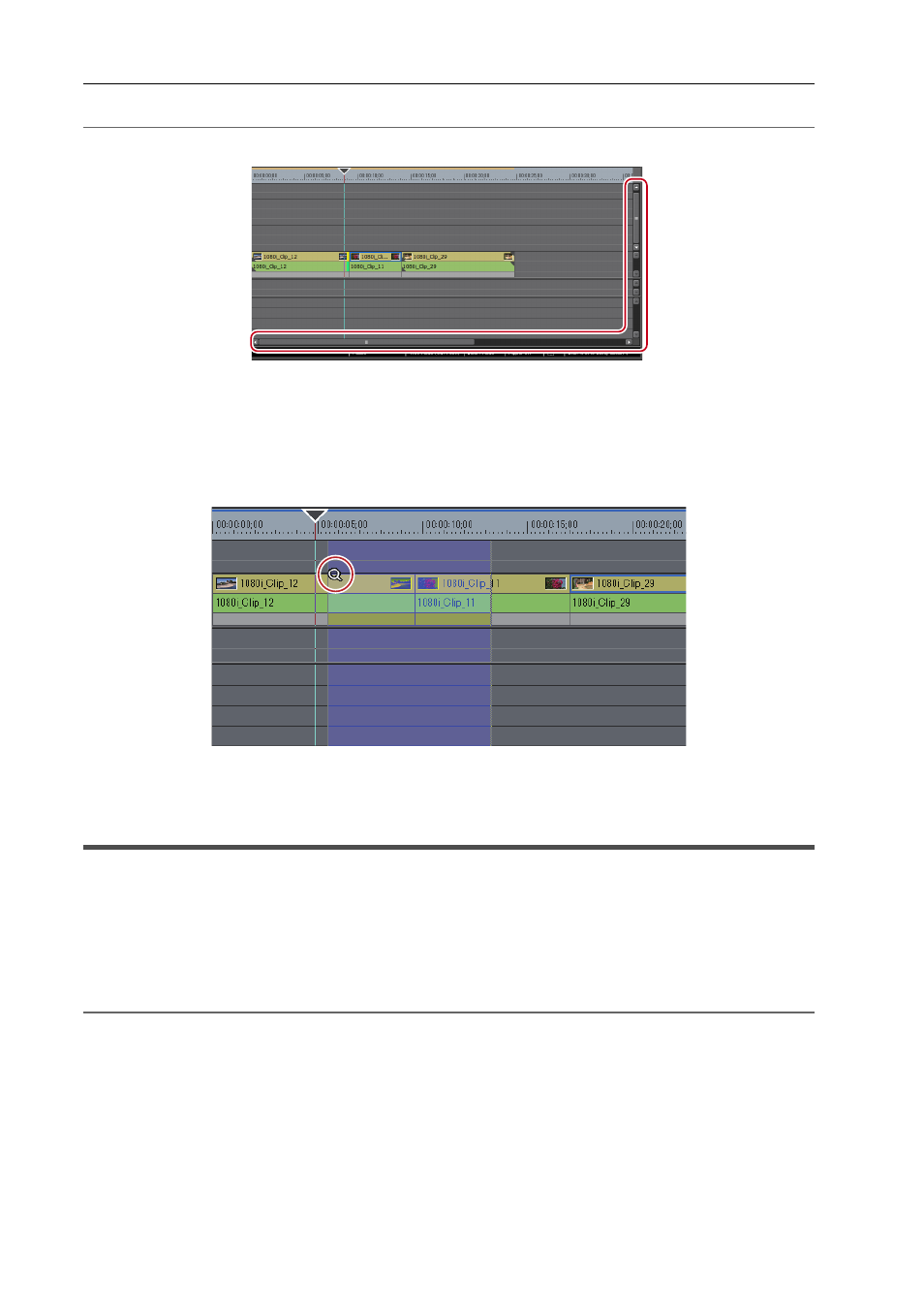
Éditer les lignes temporelles
224
EDIUS - Manuel de référence
2
Alternative
• Déplacez le curseur en bas de la fenêtre de ligne temporelle ou le curseur à droite de la piste.
Ajuster dans une plage de votre choix
Vous pouvez spécifier une plage de visualisation souhaitée sur la ligne temporelle et l’ajuster à cette plage.
1 Faites glisser avec le bouton droit de la souris pour inclure la plage d’ajustement en maintenant enfoncée
la touche [Maj] du clavier.
Appliquer des filtres de couleur aux clips placés sur la ligne
temporelle
Appliquer des filtres de couleur aux clips sur la ligne temporelle
Vous pouvez appliquer des filtres de couleur aux clips sur la ligne temporelle pour les classer.
1 Faites un clic droit sur un clip sur la ligne temporelle et cliquez sur [Propriétés].
La boîte de dialogue [Propriétés du clip] s’affiche.
2
Alternative
• Sélectionnez un clip, cliquez sur [Clip] dans la barre de menu puis cliquez sur [Propriétés].
• Propriétés : [Alt] + [Entrée]
2 Cliquez sur l’onglet [Informations sur le fichier], et sélectionnez la couleur souhaitée à partir de la liste
[Couleur du clip].